遇到disk 變成RAW data 狀態, 或輕微壞軌的情況下. 除了直接送專業的資料救援中心外, 如果想要自己嘗試救援的話, 可以參考以下作法.
* sdb: 代表有問題的硬碟
dd if=/dev/sdb of=./xxx.img conv=noerror,sync
* sdc: 代表新的硬碟
dd if=./xxx.img of=/dev/sdc
4-1 簡單版:
(1) 直接將硬碟掛在second disk或裝入USB隨身硬碟盒中
(2) 打開一個Windows 7 or Windows 10 的作業系統
(3) 直接到新的磁碟去就會看到還原後的目錄夾被自動產生成功, 目錄內容也有資料
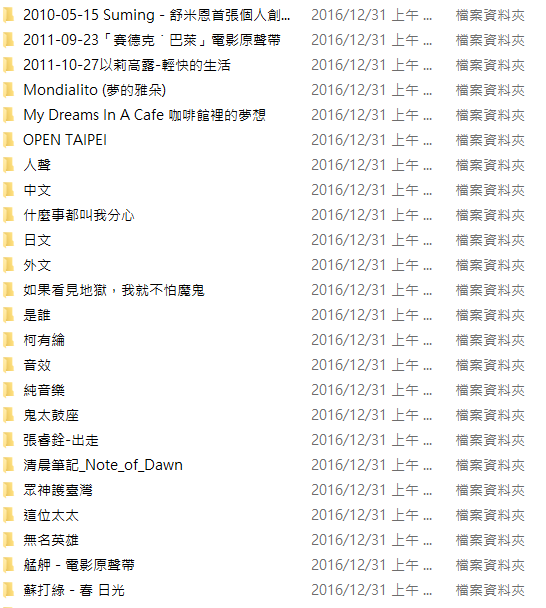
PS: 筆者發現使用這種方式, 如果某些sector是有問題或壞軌的情況下. 在進入相關的資料夾後就會出現空白的狀態
4-2 複雜版:
使用資料還原工具還原硬碟資料.
PS:
[1] 筆者個人偏好EaseUS Data Recovery Wizard這套工具, 原因是這套工具可以救回被多次覆蓋的磁碟格式內的資料. ex. 原本是NTFS, 第一次被格式化成FAT32, 之後又再被格式化成EXT4. NTFS內的資料是有可能被救回八成以上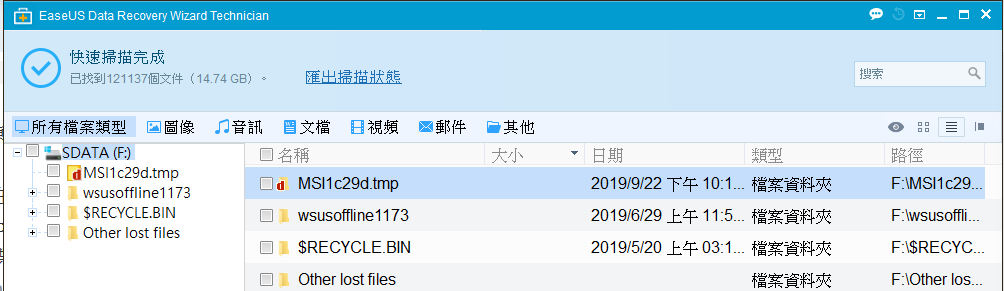
[2] 筆者不建議直接在有問題的硬碟或SSD上做掃描及救援的動作, 以免遭到更嚴重的破壞. 建議先將有問題的硬碟做個映像後, 將映像倒到其他好的硬碟後再做救援的動作.
[3] 如果是使用Final Data 那套商用救援軟體救援資料的話, 建議要將文字及圖像影音的部分分開救援, 如此才容易取回更多可用的資料
PS: 看完作法後, 如果仍有疑慮. 那就直接送專業的救援公司做救援. 本篇只是相關經驗分享, 不代表每次都可以救援成功
